我们在用电脑的时候,经常会出现死机的情况,画面定格没有反应,鼠标键盘也无法输入,原来运行中的软件也中断了,等了很久之后,系统也没有动静,这时候我们可以考虑给电脑强制关机。下面,小编就和大家分享电脑死机怎么强制关机。
电脑死机强制关机方法一:
1、我们使用组合键”alt+ctrl+delete“强制调出安全选项操作界面。
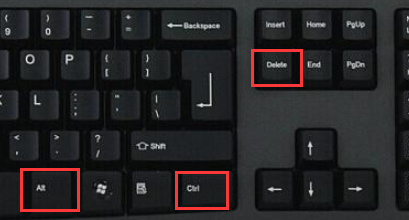
2、在打开的界面,我们点击右下角的电源按钮,然后根据需求选择【关机】还是【重启】。
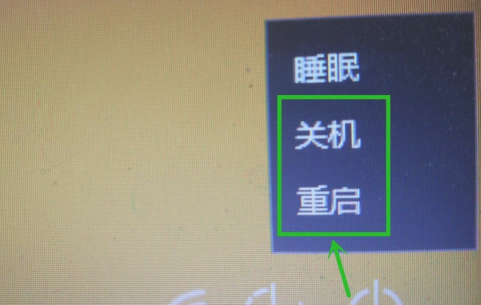
电脑死机强制关机方法二:
按住电脑的电源键3秒,之后电脑就会自动完成强制关机,这适合电脑直接无法通过系统进行关机。

电脑死机强制关机方法三:摁电源键旁边的强制重启键。

如何避免出现死机问题:
1、电脑长时间时候后要重启电脑,不要长时间的不间断运行,这样系统会产生大量的垃圾,在一定程度上会造成系统运行变慢,进而出现系统卡死的问题。
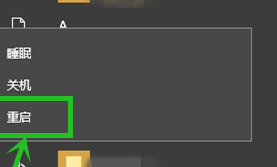
2、及时清理电脑垃圾
虽然现在电脑的硬盘空间都比较大,但是太多的垃圾会严重拖慢系统运行速度,尤其是对那些使用机械硬盘的用户,这会给电脑带来过大的负担,不利于电脑的运行
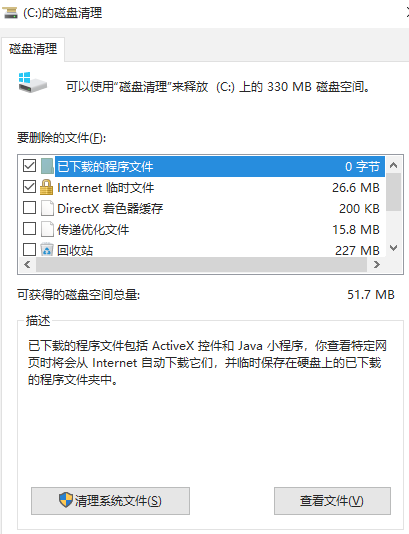
3、注意硬件寿命问题
一般情况下主要是硬盘的寿命,很多人不正确的使用方式会严重缩短硬盘寿命,容易出现坏道问题,这样系统文件丢失就容易出现系统死机的问题。

4、避免同时运行大量软件
对于大部分人来说,电脑的配置都是相对一般的,这样系统在处理任务的能力上就会比较弱,尤其是一些比较老的电脑,运行卡顿后你再去乱点,直接就会造成系统死机。
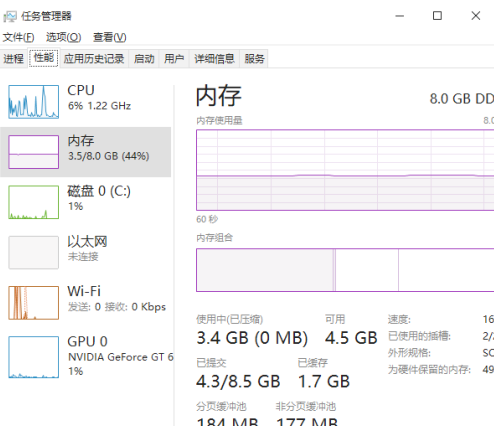
5、系统升级或者降级到稳定版本
系统问题也是造成死机的重要原因,这表现在方方面面,及比如软件不兼容出现的蓝屏死机问题,在不确定系统版本稳定的情况下不要随便升级,也可以使用小白一键重装系统重装操作系统!
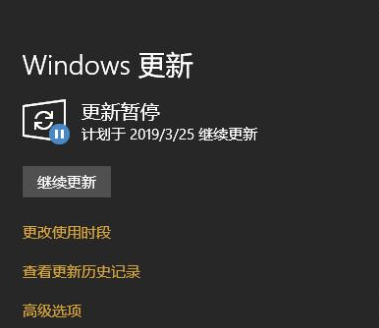
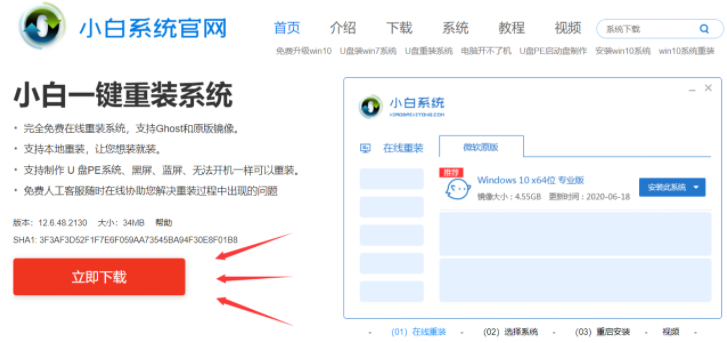
综上所述,便是电脑卡住了怎样强制关机的处理步骤,如果朋友们遇到类似的情况,不妨根据文章步骤来进行操作。
